회원탈퇴 설정
탈퇴 회원 설정
1. 사용
관리자 메뉴 [ Shop 설정 -> 기본정보 -> 엠샵 멤버스 -> 회원 탈퇴 ] 에서 ‘회원탈퇴 기능을 사용’ 에 체크가 되어 있을 경우 ‘내 계정’ 하단에 버튼을 노출할 수 있습니다.
버튼 문구 설정을 통해 버튼의 텍스트가 변경되어 노출되며, 커스텀 CSS를 이용하여 버튼의 색상, 크기 등 디자인을 변경하실 수 있습니다.
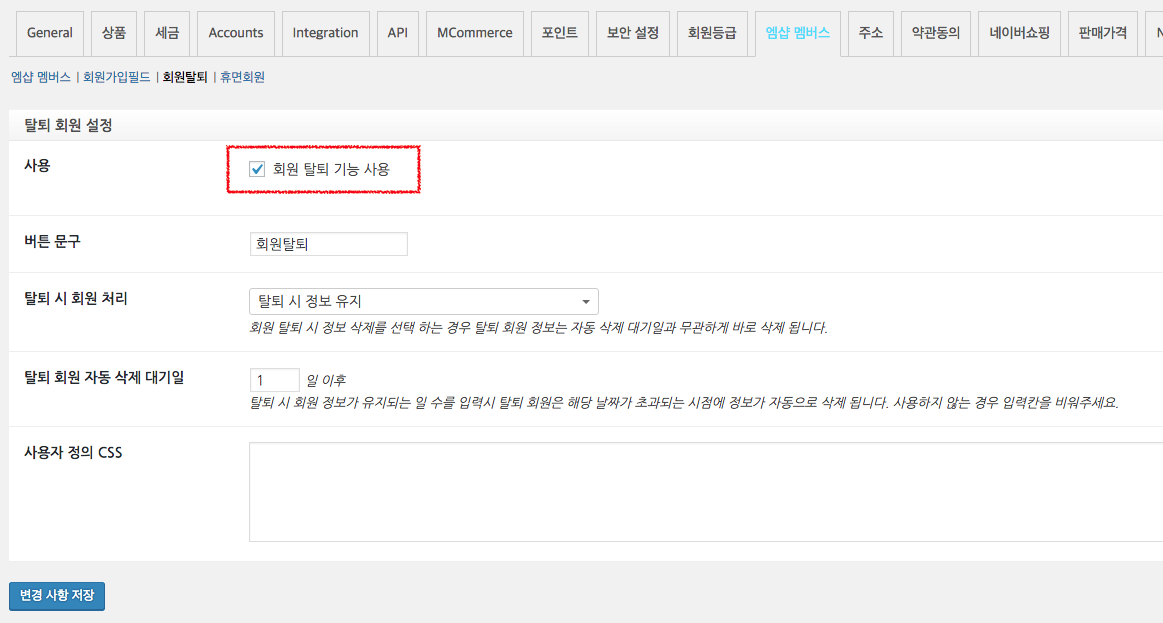
아래 실제 회원탈퇴 노출 영역입니다.

2. 버튼 문구
노출되는 회원 탈퇴 버튼의 문구를 원하는 문구로 변경할 수 있습니다. 기본값으로 ‘회원탈퇴’가 입력되어 있습니다.
원하시는 문구로 변경하시면 변경되어 노출이 됩니다.
3. 탈퇴 시 회원 처리
탈퇴 시 회원 처리는 2가지 방법이 있습니다.
각각의 방법에 따라 처리 방법이 다르게 적용되오니 확인 후 이용해 주세요.
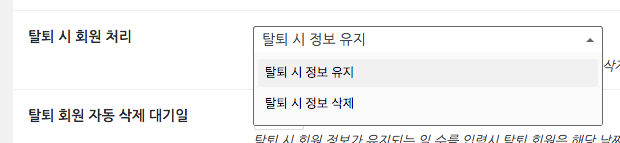
1) 탈퇴 시 정보 유지 : 이용 중인 회원이 탈퇴 시에 회원 정보를 바로 삭제하지 않고,
‘탈퇴 회원 자동 삭제 대기일‘ 옵션 기간 동안 유지한 이후에 회원 정보를 자동으로 삭제합니다.
탈퇴 회원 자동 삭제 대기일은 탈퇴 시 정보 유지 옵션을 선택하는 경우에만 노출이 됩니다.
자동 삭제 대기일이 지난 회원은 매일 1회 체크하여 자동 삭제 처리가 진행이 됩니다.
1-1) 탈퇴 회원 자동 삭제 대기일 : ‘탈퇴 시 정보 유지‘ 옵션을 선택한 경우 설정할 수 있으며, 회원이 탈퇴를 진행한 이후, 설정된 일수가 지난 경우 자동으로 회원 정보를 삭제합니다.

입력칸을 비운 경우에는 탈퇴회원이 계속 유지가 되며, 삭제 되지 않고 탈퇴 회원으로 유지되게 됩니다.
탈퇴회원이 로그인을 시도하는 경우 탈퇴 회원임을 알리는 메시지가 노출됩니다.
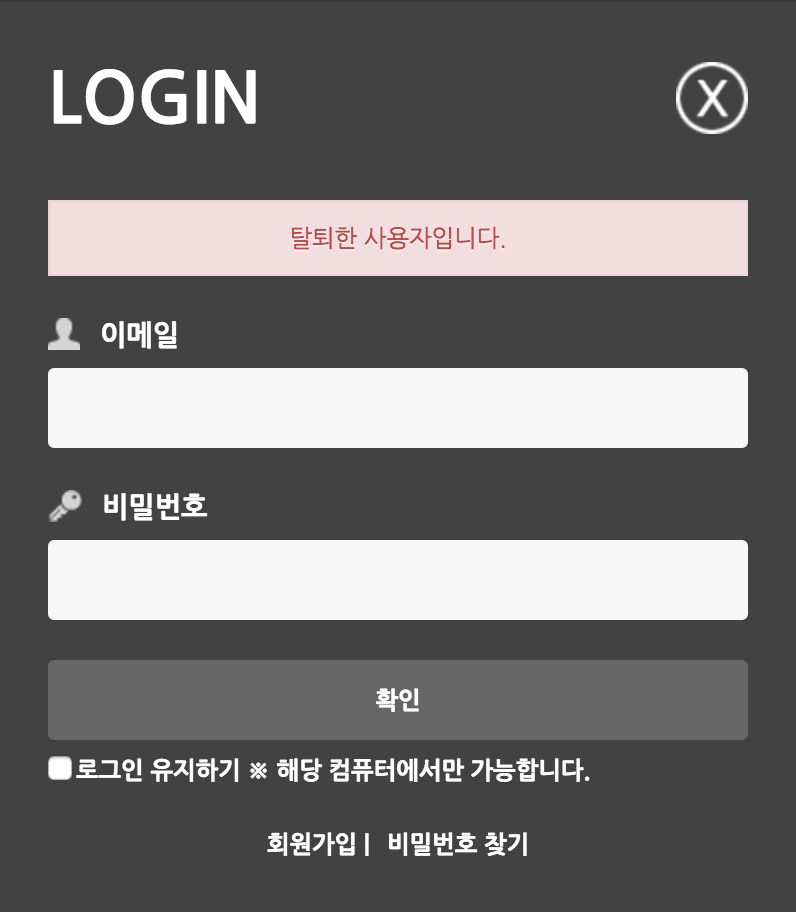
2) 탈퇴 시 정보 삭제 : 이용 중인 회원이 탈퇴 시에 자동 삭제 대기일과 무관하게 회원 정보를 바로 삭제합니다.
탈퇴와 동시에 회원 정보가 삭제되기 때문에, 바로 동일한 이메일 아이디로 재가입이 가능합니다.
(단, 회원 탈퇴를 진행하여도 주문 데이터는 삭제되지 않으며, 비회원 주문으로 변경이 됩니다.)
4. 사용자 정의 CSS

사용자 정의 CSS 는 탈퇴 버튼 관련하여 직접 CSS 를 설정하여 사용할 수 있도록 제공되는 옵션입니다.
탈퇴 버튼 CSS 를 변경하시려는 경우 CSS 규칙을 입력하여 이용하실 수 있습니다.